Как перенести контакты с одного iPhone на другой

Если вы только что приобрели новый мобильный телефон от большого надкушенного яблока, вы ищете способ перенести весь контент, который у вас был на старом устройстве, и вы все еще не знаете, как это сделать, этот пост подойдет вам как перчатка. И это то, что сегодня я поставлю перед собой задачу рассказать вам как перенести контакты с одного айфона на другой чтобы потом иметь под рукой те номера телефонов, которые обычно важны для вас.
Указатель содержания
- 1 Как перенести контакты с одного iPhone на другой?
- 1.1 Перенос контактов с одного iPhone на другой с помощью iCloud
- 1,2 Перенос контактов с одного iPhone на другой через iTunes
Как перенести контакты с одного iPhone на другой?
Ниже вы найдете не только метод, который поможет вам перенести номера телефонов с одного iPhone на другой, но и, я дам вам знать три разных метода это поможет сделать процесс намного проще, чем вы себе представляли. Итак, без лишних слов, взгляните на следующие строки и выберите ту, которая лучше всего соответствует вашим потребностям. Начнем!
Перенос контактов с одного iPhone на другой с помощью iCloud
Первый метод, который я вам упомяну, чтобы вы могли перенести контакты с одного iPhone на другой через iCloud.
Тем не менее, в следующих строках я сообщу вам шаги, которые необходимо выполнить, чтобы вы могли раз и навсегда начать процесс с использованием указанной службы:
- Подключите два мобильных телефона к одной и той же сети Wi-Fi и таким же образом к той же учетной записи iCloud, которая у вас есть.
- Затем перейдите на свой старый iPhone и нажмите на значок «Настройки».
- Затем войдите в iCloud и активируйте опцию «контакты».
- Затем сделайте резервную копию iCloud. Обычно это занимает минуты.
- Затем перейдите на свой новый iPhone, нажмите на раздел iCloud, и вам сразу же нужно будет активировать опцию «Контакты».
- В тот момент, когда вы активировали опцию, вам нужно будет открыть приложение «контакты” и быстро проведите пальцем вниз, чтобы обновить страницу.
- Теперь вам придется подождать пару минут, и контакты, которые у вас были на iPhone, которым вы пользовались, появятся прямо на новом.
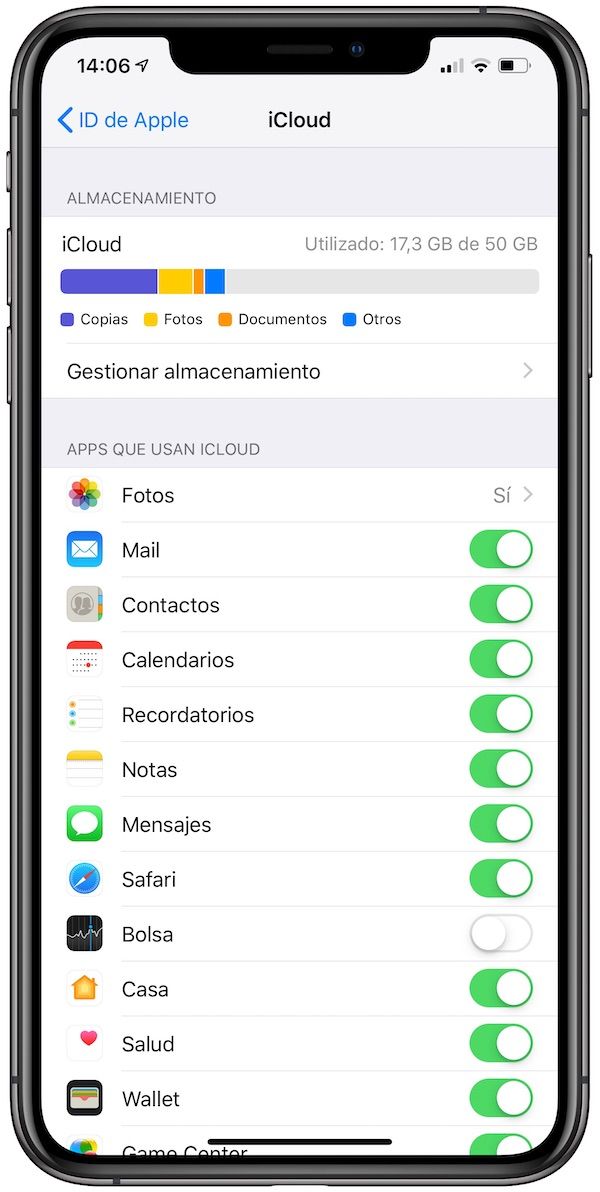
Перенос контактов с одного iPhone на другой через iTunes
Если описанный выше способ у вас не сработал и вы по какой-то причине не хотите использовать iCloud для переноса контактов с одного iPhone на новый, через iTunes Вы можете сделать процесс без каких-либо проблем.
Итак, если вы выбрали этот вариант, выполните следующие действия:
- Подключите свой старый iPhone к компьютеру и откройте iTunes.
- Затем вам нужно будет выбрать свой iPhone прямо в строке меню и нажать «Информация».
- Теперь вам нужно убедиться, что опция «Синхронизировать контакты» активен.
- После того, как предыдущий шаг будет выполнен, вам нужно будет нажать вправо на «Синхронизировать”, чтобы контакты можно было мгновенно перенести на компьютер.
- Затем вы должны отключить свой iPhone и быстро подключить новый мобильный телефон.
- Затем вам нужно будет вернуться в iTunes и щелкнуть значок вашего нового iPhone, который появляется прямо в строке меню.
- Чтобы продолжить, нажмите «Информация” и убедитесь, что опция «Синхронизировать контакты» включен.
- Перейдите в расширенное меню, чтобы активировать опцию «контакты».
- Чтобы закончить, нажмите «Синхронизировать”, чтобы они могли быстро перенести контакты на новое устройство.
Вас может заинтересовать: Как перейти с Android на iPhone
Что ж, как вы, возможно, уже поняли, это три разных метода, которые помогут вам перенести контакты с одного iPhone на другой без каких-либо сложностей и, без сомнения, сделают процесс очень быстрым.
Какой из трех упомянутых методов пришелся вам по душе? Вы нашли этот пост полезным?
присоединяйтесь к нашему ТЕЛЕГРАМНЫЙ КАНАЛ
